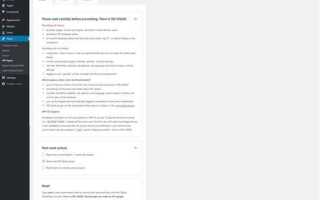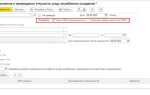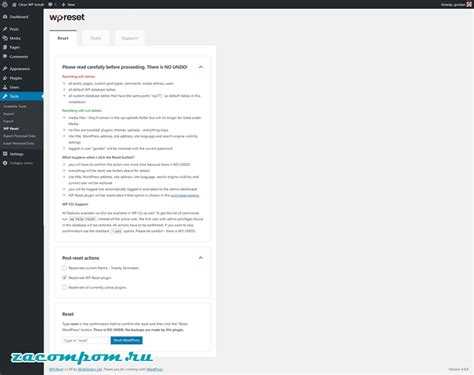
Полный сброс сайта на WordPress – это операция, которая удаляет все пользовательские данные, настройки, контент и возвращает установку к исходному состоянию. Такая процедура может понадобиться при разработке, передаче сайта клиенту или в случае критических сбоев. Она требует точности: неправильные действия могут привести к необратимой потере данных.
Для начала убедитесь, что у вас есть актуальная резервная копия. Используйте плагины, такие как UpdraftPlus или All-in-One WP Migration, чтобы сохранить не только базу данных, но и все файлы темы, плагинов и медиа.
Самый надёжный способ сброса – через плагин WP Reset. После установки перейдите в раздел Инструменты → WP Reset. Пролистайте страницу вниз, введите слово reset в поле подтверждения и нажмите кнопку сброса. Плагин удалит все посты, страницы, таксономии, пользовательские таблицы базы данных, а также сбросит все настройки тем и плагинов.
Если вы предпочитаете ручной метод, подключитесь к базе данных через phpMyAdmin и удалите все таблицы, относящиеся к сайту. После этого выполните повторную установку WordPress через FTP или панель хостинга, скопировав свежие файлы CMS и перейдя по адресу сайта для запуска мастера установки.
При использовании мультисайтовой установки (Multisite) сброс возможен только вручную: удалением таблиц с префиксами сайтов, редактированием файла wp-config.php и возможным изменением настроек в .htaccess.
Подготовка резервной копии перед сбросом

Перед полным сбросом WordPress-сайта необходимо создать полную резервную копию, включающую базу данных и все файлы сайта. Это позволит восстановить проект в случае ошибки или отмены сброса.
Сначала выгрузите базу данных через phpMyAdmin. Перейдите в раздел «Экспорт», выберите метод «Быстрый» и формат SQL. Сохраните файл на локальный диск.
Далее скопируйте все файлы сайта через FTP-клиент (например, FileZilla) или файловый менеджер хостинга. Скачайте содержимое каталога WordPress: темы, плагины, медиафайлы, файл .htaccess и wp-config.php.
Для автоматизации можно использовать плагин UpdraftPlus. После установки перейдите в «Настройки → Резервные копии», выберите компоненты для копирования и нажмите «Резервное копирование сейчас». Сохраните резервную копию локально или в облаке (Google Drive, Dropbox).
Проверьте целостность копии: убедитесь, что SQL-файл не повреждён, а архив с файлами сайта открывается и содержит все нужные элементы.
Храните резервные копии вне сервера, чтобы они не удалились во время сброса. Используйте зашифрованное облачное хранилище или внешний накопитель.
Удаление всех плагинов и тем вручную
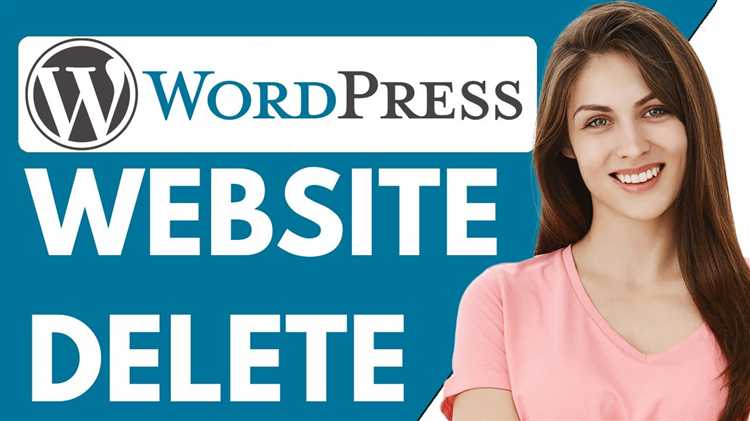
Перейдите в файловый менеджер хостинга или подключитесь по FTP через клиент, например FileZilla. Откройте директорию /wp-content/.
Для удаления плагинов перейдите в папку /wp-content/plugins/ и удалите все её содержимое. Каждый плагин – это отдельная директория, например akismet, contact-form-7 и т.д. Удаление всех папок полностью отключит и удалит плагины с сайта.
Для удаления тем откройте /wp-content/themes/. Обязательно сохраните хотя бы одну стандартную тему WordPress, например twentytwentyfour, чтобы не вызвать критическую ошибку. Удалите все остальные директории, включая кастомные темы.
Проверьте, чтобы после удаления в /themes/ осталась хотя бы одна рабочая тема. Если все темы будут удалены, сайт станет недоступен, и для восстановления потребуется ручная установка темы через FTP или консоль хостинга.
Очистка кэша после удаления обязательна. Если используется сторонний кэш-плагин, вручную удалите его остаточные папки, например wp-content/cache/ и wp-content/w3tc-config/, если присутствуют.
Очистка базы данных через phpMyAdmin
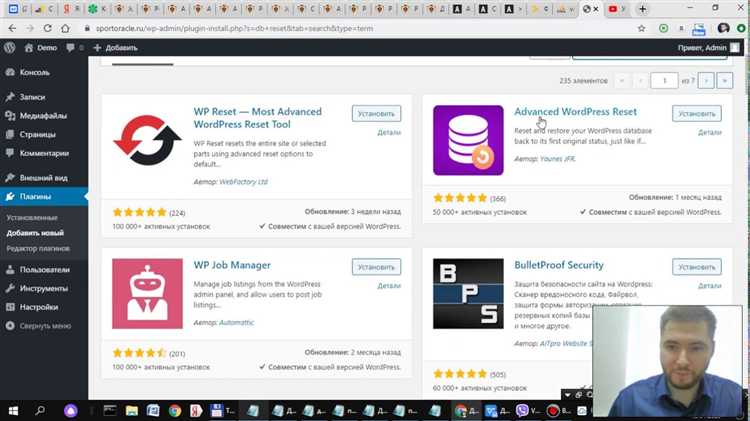
Перейдите в панель управления хостингом и откройте phpMyAdmin. Выберите базу данных, используемую вашим сайтом WordPress.
Удалите все таблицы, установленные WordPress, отметив их флажками и выбрав внизу списка действие «Удалить» (Drop). Подтвердите выполнение команды. После этого база будет пустой.
Если необходимо сохранить базу, но удалить только данные WordPress, удалите таблицы с префиксом, указанным в файле wp-config.php в строке $table_prefix. Например, если префикс wp_, удаляйте только таблицы, начинающиеся с wp_.
Не трогайте таблицы сторонних скриптов, если они используются в той же базе. В случае сомнений экспортируйте всю базу перед очисткой: выберите её в списке, нажмите «Экспорт», формат – SQL.
После очистки база готова к новой установке WordPress или импорту резервной копии.
Сброс сайта с помощью плагина WP Reset

Плагин WP Reset позволяет полностью очистить сайт WordPress до состояния «из коробки», сохранив при этом доступ к админке. Это решение подходит для тестовой среды, повторной настройки или устранения критических ошибок.
- Установите WP Reset через меню «Плагины» → «Добавить новый». Найдите его по названию, нажмите «Установить» и «Активировать».
- Перейдите в раздел «Инструменты» → «WP Reset» в админ-панели.
- Прокрутите до блока «Site Reset». В текстовое поле введите слово reset.
- Нажмите кнопку «Reset Site». Подтвердите действие во всплывающем окне.
После выполнения сброса:
- Будет удалено всё пользовательское содержимое: записи, страницы, медиафайлы.
- Сбросятся все настройки тем и плагинов.
- Тема по умолчанию (например, Twenty Twenty-Four) будет активирована.
- Все плагины деактивируются, но не удаляются.
- Пользователь, выполнивший сброс, остаётся авторизованным.
Для точечного удаления данных используйте инструменты в разделе «Tools»:
- Delete Themes – удаляет все темы, кроме активной.
- Delete Plugins – удаляет все плагины, кроме WP Reset.
- Empty Custom Tables – очищает пользовательские таблицы в базе данных.
Перед сбросом рекомендуется создать снапшот базы данных через WP Reset → Snapshots. Это позволит восстановить прежнее состояние в один клик.
Удаление загруженных файлов с хостинга
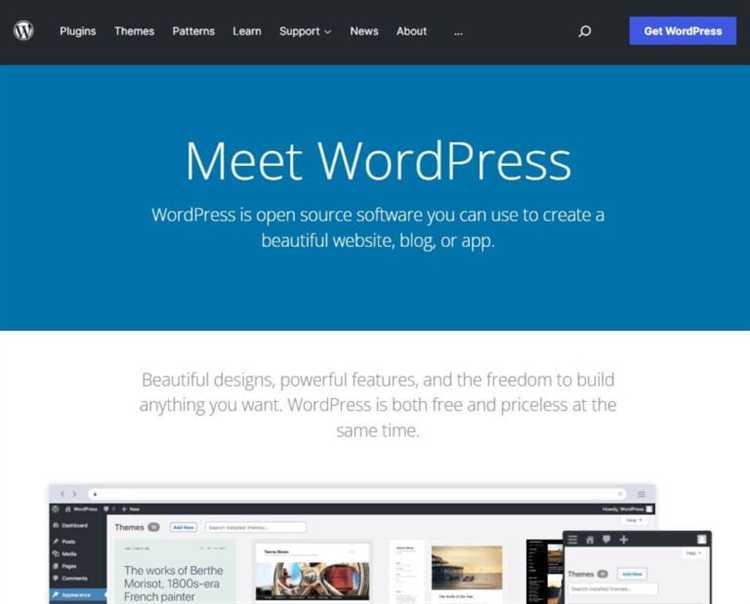
После удаления базы данных и сброса сайта необходимо очистить директорию, в которой находились загруженные файлы. Это позволяет полностью избавиться от всех медиафайлов, плагинов, тем и кешей, оставшихся после работы сайта.
- Подключитесь к хостингу через FTP-клиент (например, FileZilla) или используйте файловый менеджер в панели управления хостингом (cPanel, ISPmanager и т.д.).
- Перейдите в корневую директорию сайта, обычно это
/public_html,/wwwили/htdocs. - Удалите директорию
wp-contentполностью. В ней содержатся:uploads– все загруженные изображения, документы и видео;plugins– файлы всех установленных плагинов;themes– директории активных и неактивных тем оформления;cacheи другие временные файлы.
- Удалите также файлы
.htaccess,wp-config.php,index.phpи другие, находящиеся в корне, если сайт больше не будет использоваться. - Проверьте скрытые файлы и каталоги. Некоторые вредоносные скрипты могут находиться вне
wp-content.
После завершения очистки убедитесь, что в директории нет остаточных файлов. Для этого можно использовать встроенную функцию поиска по расширению (например, *.php или *.zip) и дате изменения.
Переустановка WordPress с нуля
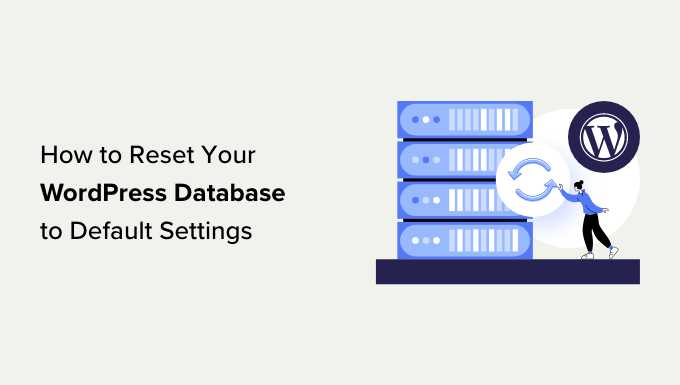
1. Подготовка
Прежде чем начинать переустановку, создайте полную резервную копию сайта. Используйте инструменты для экспорта базы данных (например, через phpMyAdmin) и скачайте все файлы сайта с помощью FTP-клиента, чтобы избежать потери данных. Также полезно сохранить настройки плагинов и темы, если вы планируете их повторно использовать.
2. Удаление старой установки
Удалите все файлы и папки WordPress с вашего сервера. Для этого подключитесь к серверу через FTP или используйте файловый менеджер хостинга. Убедитесь, что удалены не только файлы сайта, но и скрытые файлы, такие как .htaccess и wp-config.php. Также важно очистить базу данных – удалите все таблицы WordPress через phpMyAdmin или воспользуйтесь плагином для удаления базы данных.
3. Скачивание и установка новой версии WordPress
Перейдите на официальный сайт WordPress и скачайте последнюю стабильную версию. Распакуйте архив и загрузите файлы на сервер в корневую папку, где будет установлен сайт. После этого создайте новую базу данных через панель управления хостингом или phpMyAdmin, если она еще не была создана.
4. Конфигурация wp-config.php
После загрузки файлов на сервер откройте файл wp-config.php и отредактируйте его, указав данные для подключения к базе данных: название базы, имя пользователя и пароль. Убедитесь, что все параметры указаны корректно, чтобы избежать ошибок при установке.
5. Запуск установки
Теперь можно запустить процесс установки. Для этого откройте браузер и перейдите на ваш сайт. Вы увидите страницу установки WordPress, где нужно будет указать язык, имя сайта, логин и пароль администратора. После завершения установки вы получите доступ к панели управления WordPress, где сможете настроить сайт.
6. Восстановление контента
Если вы делали резервную копию данных, восстановите ее на новом сайте. Для этого импортируйте файлы и базу данных, используя инструменты WordPress или phpMyAdmin. Важно убедиться, что восстановленные данные совместимы с новой версией WordPress и не вызывают ошибок.
Перезагрузка сайта таким образом помогает устранить множество ошибок и гарантирует чистую установку, которая улучшит работу сайта.
Настройка нового сайта после сброса
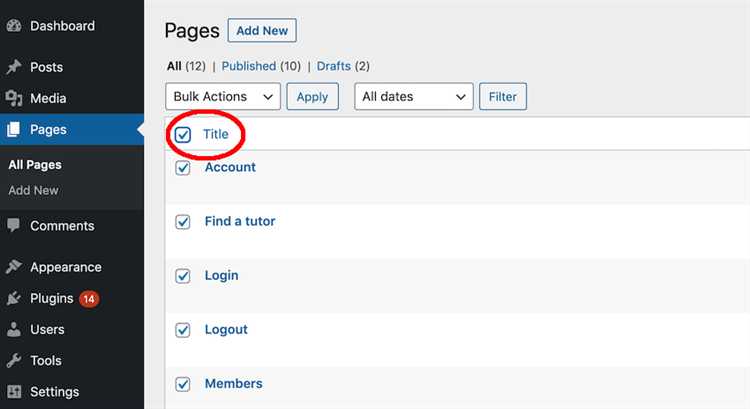
После того как сайт на WordPress был сброшен, необходимо выполнить несколько ключевых шагов для правильной настройки. Это гарантирует, что сайт будет работать эффективно и безопасно.
1. Установка темы и плагинов
Начните с выбора подходящей темы. Проверьте совместимость темы с последней версией WordPress. Используйте минимально необходимые плагины, чтобы не перегружать сайт. Установите плагины для SEO (например, Yoast SEO) и безопасности (например, Wordfence Security).
2. Настройка постоянных ссылок
Перейдите в раздел «Настройки» – «Постоянные ссылки». Рекомендуется выбрать структуру URL, включающую название записи. Это улучшает восприятие сайта поисковыми системами и пользователями.
3. Создание ключевых страниц
Сразу создайте основные страницы: «О нас», «Контакты», «Политика конфиденциальности» и другие, необходимые для вашего сайта. Эти страницы помогут улучшить юзабилити и повысить доверие пользователей.
4. Настройка виджетов и меню
В разделе «Внешний вид» – «Меню» создайте основное и, если нужно, дополнительное меню. Включите ссылки на ключевые страницы и категории. Добавьте виджеты на боковую панель для улучшения навигации.
5. Конфигурация безопасности
После установки плагинов безопасности, настройте защиту от атак на основе регулярных сканирований, брандмауэров и защиты от брутфорс-атак. Включите двухфакторную аутентификацию для администраторов и пользователей с доступом к панели управления.
6. Оптимизация скорости сайта
Инсталлируйте плагин кеширования, такой как W3 Total Cache или WP Super Cache. Это поможет улучшить скорость загрузки страниц. Используйте инструменты для сжатия изображений и внедрите систему CDN для ускорения загрузки.
7. Создание и настройка резервного копирования
Настройте регулярное создание резервных копий с помощью плагинов, например, UpdraftPlus. Регулярные бэкапы важны для восстановления сайта в случае сбоев.
8. Установка аналитики
Подключите Google Analytics или другой инструмент для отслеживания посещаемости сайта. Это поможет вам анализировать трафик и улучшать контент на основе данных.
9. SEO-настройки
Настройте базовые параметры SEO. Используйте плагин для оптимизации мета-тегов, ключевых слов и описаний для страниц и записей. Подключите сайт к Google Search Console для получения отчетов о производительности.
10. Проверка и тестирование
После настройки сайта проведите полное тестирование. Убедитесь, что все страницы открываются корректно, формы работают, а сайт выглядит одинаково на разных устройствах.
Вопрос-ответ:
Как сбросить сайт на WordPress до первоначальных настроек?
Чтобы полностью сбросить сайт на WordPress, нужно удалить все данные и настройки. Для этого зайдите в панель управления и удалите все плагины и темы, которые вы использовали. Затем через базу данных удалите все записи, страницы и медиафайлы. Рекомендуется создать резервную копию сайта, чтобы можно было восстановить данные в случае необходимости. Также можно переустановить WordPress, что будет самым быстрым и надежным способом сброса.
Могу ли я сбросить только контент сайта, оставив настройки и темы?
Да, можно удалить только контент, не затронув настройки и темы. Для этого нужно в панели управления WordPress удалить все записи, страницы и медиафайлы, оставив при этом установленные темы и плагины. Важно, чтобы вы заранее сохранили резервные копии, если вам нужно будет восстановить какие-либо данные в будущем.
Что происходит, если я сброшу сайт на WordPress, и как это повлияет на мою SEO-оптимизацию?
Если вы сбрасываете сайт на WordPress, все контент и данные, которые были на сайте (например, записи и страницы), будут удалены. Это также может повлиять на SEO, так как все ссылки, мета-данные и контент, которые вы оптимизировали, исчезнут. Если вы хотите сохранить результаты SEO, важно использовать редиректы для старых страниц и обновить все мета-теги на новом сайте.
Какие шаги нужно предпринять перед полным сбросом сайта на WordPress?
Перед полным сбросом сайта на WordPress следует сделать несколько шагов. Во-первых, создайте полную резервную копию сайта, чтобы в случае необходимости можно было восстановить данные. Затем отключите все плагины и сохраните настройки, которые вам нужно будет перенести. После этого можно удалить все записи и страницы через панель управления. Не забудьте очистить базу данных и удалить все медиафайлы. Если вы хотите сбросить все настройки, переустановите WordPress.
Можно ли сбросить сайт на WordPress без потери данных?
Сброс сайта на WordPress без потери данных возможен, если вы заранее сделаете резервную копию. С помощью плагинов, таких как UpdraftPlus или All-in-One WP Migration, можно сохранить все данные, настройки и контент. После этого вы сможете сбросить сайт и восстановить резервную копию. Этот метод поможет сохранить важные данные, такие как записи, страницы, настройки и медиафайлы.